Vokabeltrainer App für eigene Vokabeln für Android
Das Besondere an dieser Vokabeltrainer App für Android ist die Möglichkeit, eigene Vokabeln ganz einfach zu importieren. Denn SO lernst Du genau den Wortschatz, den Du für die Schule / Deinen Beruf brauchst!
Mein Tipp aus dem Englischunterricht:
Nachdem ich einige Vokabeltrainer Apps für mein Android getestet habe, fiel meine Wahl auf Vocablo 2.
Es ist (meines Wissens) die einzige Vokabeltrainer App für Android, welche folgenden Ansprüchen gerecht wird:
- Import eigener Vokabeln (Dateien müssen als *.csv im UTF-8 Format vorliegen)
- Falls Du Excel benutzt: Datei als *csv speichern und im Anschluss mit Notepad++ ins UTF-8 Format konvertieren. (Eine Schritt für Schritt Anleitung vom Entwickler von Vocablo findest Du weiter unten in den Kommentaren.
- Vokabelbibliothek mit mehreren Karteifächern selbt anlegbar
- Mehrere Lernstufen
- Abfrage in zwei Richtungen (z.B. Englisch-Deutsch / Deutsch-Englisch)
- Abfrage per Eingabe
- Sehr geringe Kosten
Import von eigenen Vokabeln / Vokabeln lernen
- Deine Vokabeln kannst Du entweder direkt auf dem Smarthone eingeben oder aus einer Excel Datei importieren. – Importfehler kannst Du im Notfall auch nachträglich in der Vokabeltrainer app für Android korrigieren.
- Für den Import benötigst Du die Vollversion, welche nur wenige € kostet.
- Übertrage Deine in Excel erstellte Vokabelliste auf Dein Android. – Damit Du Deine Datei beim Importieren in die Vokabeltrainer app leicht auf Deinem Smartphone findest, empfehle ich Dir, dazu einen eigenen Ordner anzulegen.
- In Vocablo kannst Du diese Datei nun ganz einfach von Deiner SD Karte importieren.
- Achte beim Lernen mit der Vokabeltrainer App darauf, daß Du die Texterkennung / Autokorrektur Deines Androids ausschaltest! Schließlich möchtest Du Dich ja nicht selbst bescheißen?! 🙂

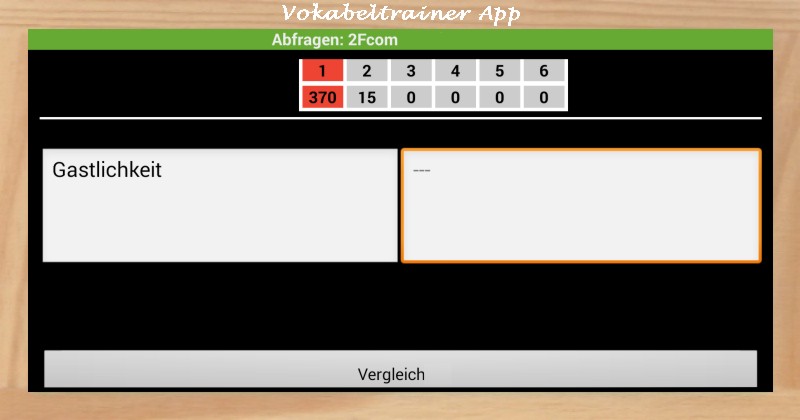
Hallo Andreas,
ich habe den Artikel mehr oder weniger zufällig gefunden und bin der Entwickler von Vocablo 2. Freut mich sehr, dass dir das Programm gefällt und du eine Empfehlung dafür aussprichst.
Ich habe in deinem Beschreibungstext gelesen, dass du beim Import von Vokabeln mit Umlauten Probleme hast. Leider liegt dies an der von Windows verwendeten Zeichenkodierung, die nicht zu Android passt.
Ich habe den Beschreibungstext aus einer alten Mail an einen Kunden übernommen, daher als Zitatform:
“
Wie sie bereits richtig erkannt haben, liegt das Problem an der Zeichenkodierung, die im UTF-8 Format sein muss.
Nachfolgende erkläre ich Ihnen wie sie die Datei aus Excel bzw. Libre Office im UTF-8 Format speichern. Dazu eignet sich ideal der kostenlose Texteditor Notepad++, der übrigens einige schöne Funktionen bietet und besser als der Standard Windows-Editor ist.
Download Texteditor: http://download.tuxfamily.org/notepadplus/6.1.4/npp.6.1.4.Installer.exe
Installieren und öffnen Sie das Programm. Danach können Sie durch folgende Schritte die Datei, in das UTF-8 Format konvertieren:
1. Öffnen Sie die Datei, die Sie importieren wollen, mit Notepad++
2. Unten in der Statusleiste von Notepad++ sehen Sie, dass die Datei eine falsche Kodierung hat ( In der Statusleiste wird „Ansi“ angegeben, das ist eine vor allem von Windows verwendete Kodierung)
3. Klicken Sie im Kontextmenü „Kodierung“ auf „Konvertieren“ und wählen Sie „Konvertiere zu UTF-8″.
4. In der Statusleiste sollte nun UTF-8 anstatt ANSI angegeben sein, und alle Umlaute etc. sollten weiterhin korrekt enthalten sein.
5. Speichern Sie die Datei ab
Die Datei ist nun UTF-8 kodiert und kann in Vocablo importiert werden.
“
So entfällt das lästige Umwandeln der Umlaute.
Diese Umwandlung muss nur einmal gemacht werden. Leider ist das ganze notwendig da Microsoft insbesondere bei seinen eigenen Programmen (Excel, … ) auf diese „schlechte“ Kodierung setzt. Werden andere Programm direkt eingesetzt, so sollte ein direkter Export mit UTF-8 Kodierung – ohne den Umweg über Notepad++ – auch möglich sein. Auch beim Einsatz von Linux und Mac wird direkt UTF-8 verwendet.
Viele Grüße,
Tobias Wagner
Hallo Tobias,
Gern geschehen! – Dein Programm gefällt mir wirklich sehr gut und ich nutze es auch selbt. – Vielen Dank für Deine Beschreibung der Problembehebung. – Werde ich gleich mal ausprobieren. – Hast Du diese Beschreibung zufällig auch auf Deiner Website? Falls ja, verlinke ich gerne dorthin. – Andernfalls packe ich sie wohl noch bei mir im Artikel dazu wenn das für Dich ok ist?
… … 10 Min später … Klappt! Super!
Beste Grüße
Andreas Felis